Windows 7 ist wie auch Windows Vista sehr mitteilungsbedürftig und weist den Anwender immer wieder mit Sprechblasen (Balloontipps) auf Probleme hin. Dies kann teilweise etwas nerven und ich möchte kurz erläutern, wie dieses unter Windows 7 ausgeschaltet werden kann.
Um diese Balloontipps auszuschalten führt bitte folgendes durch:
– “Windows-Taste” und “R”
– “gpedit.msc” eingeben
– OK
Im Gruppenrichtlinieneditor wählen Sie nun den Pfad
”Benutzerkonfiguration / Administrative Vorlangen / Startmenü und Taskleiste“
– Den Schlüssel “Alle Sprechblasenbenachrichtigungen deaktivieren” auf “Aktiviert“ setzen
– OK
Nach dem Durchführen der gewünschten Änderungen solltet Ihr Euren PC bitte einmal neu starten. Nach dem Neustart sollten die teilweise nervenden Balloontipps deaktiviert sein!
Wie Ihr auf dem obigen Bild erkennen könnt gibt es in den lokalen Gruppenrichtlinien auch noch andere, sinnvolle Einstellungsmöglichkeiten. Ich kann Euch hier nachfolgend noch einige empfehlen – schaut Sie Euch doch einfach mal näher an. Es gibt dort unzählige Möglichkeiten, von denen ein Grossteil der Windows Anwender überhaupt nichts weiß. Es lohnt sich durchaus sich mit den lokalen Gruppenrichtlinien ein wenig näher zu befassen.
– Befehl „Ausführen“ dem Menü „Start“ hinzufügen:
Dies ist sehr sinnvoll wie ich finde, da ich oft darüber Programme direkt aufrufe!
– Wartungscentersymbol entfernen:
Ich schalte grundsätzlich dieses Symbol aus, denn es nervt teilweise mit überflüssigen Meldungen
– Benutzern das Neuanordnen von Symbolleisten nicht erlauben:
Dies ist sinnvoll da oftmals die Anwender das totale Chaos in die Symbolleisten bringen. Dies kann mit dieser Einstellung komplett verhindert werden.
Kennt Ihr weitere sinnvolle Desktop Einstellungen über die lokalen Gruppenrichtlinien? Wenn ja dann würde ich mich über einen entsprechenden Kommentar sehr freuen!






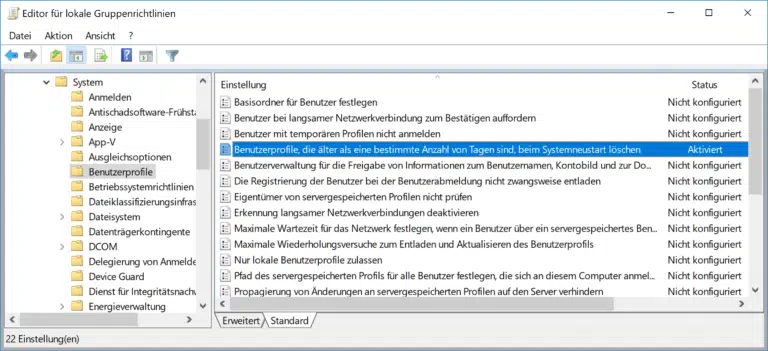


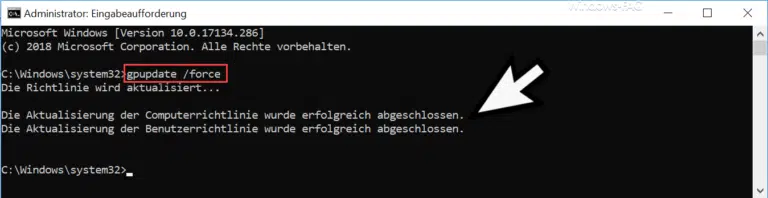
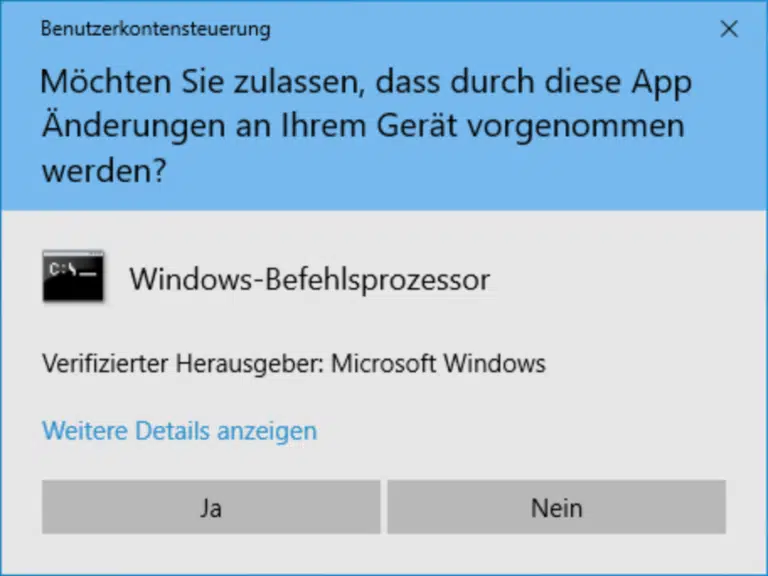

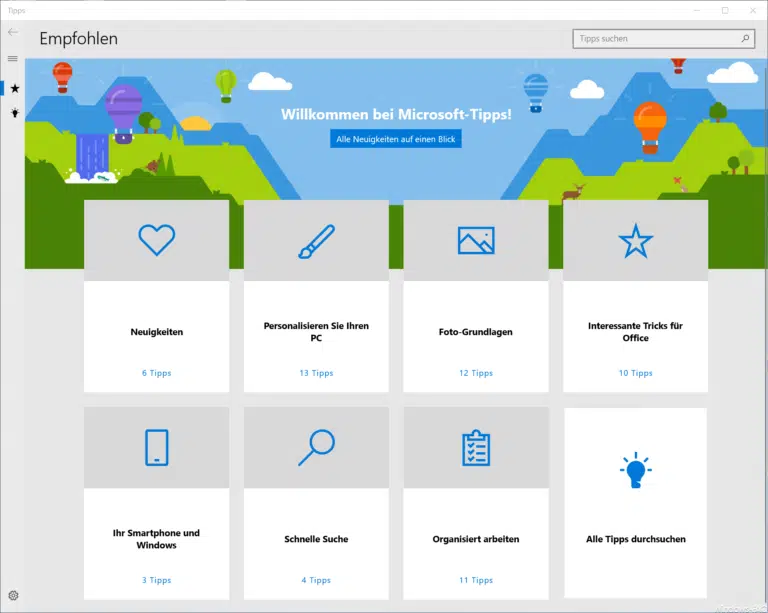



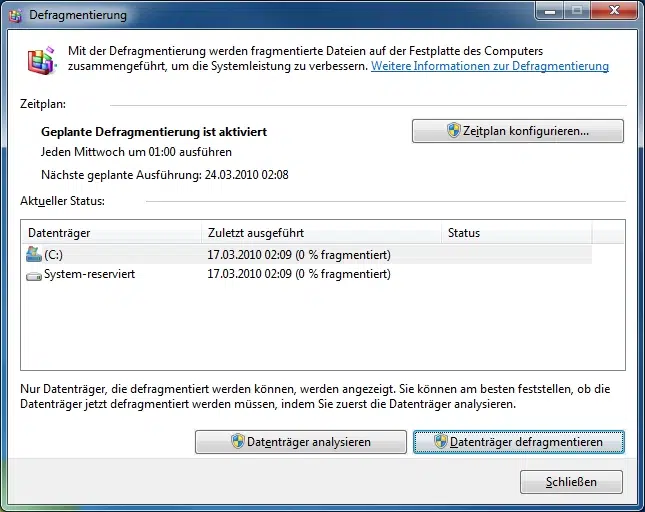


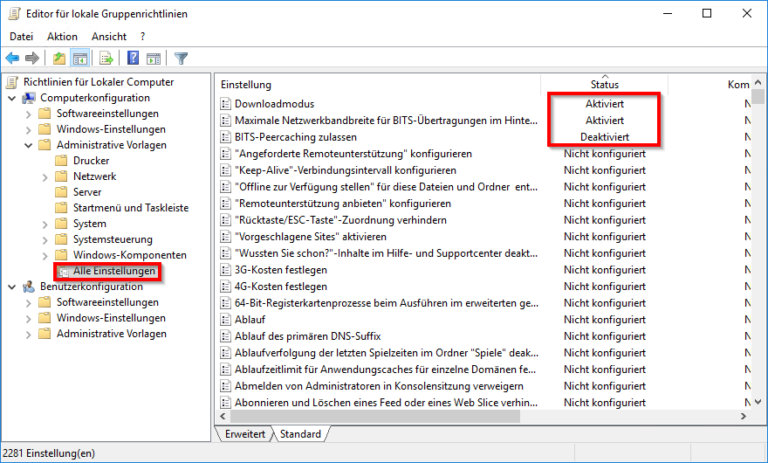
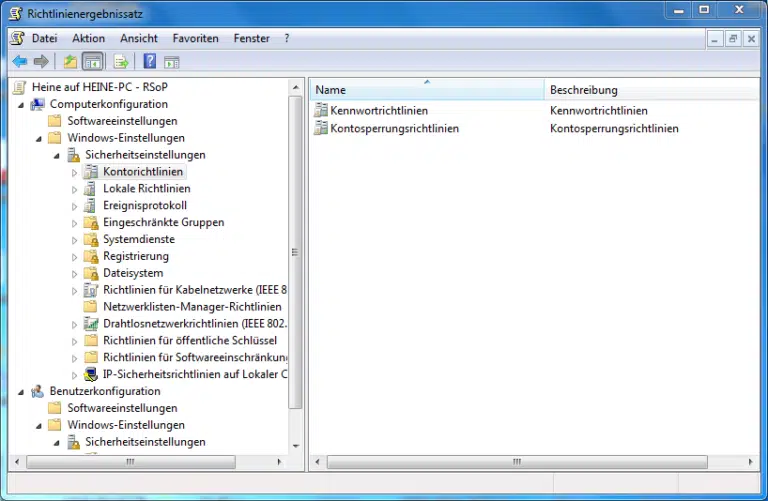

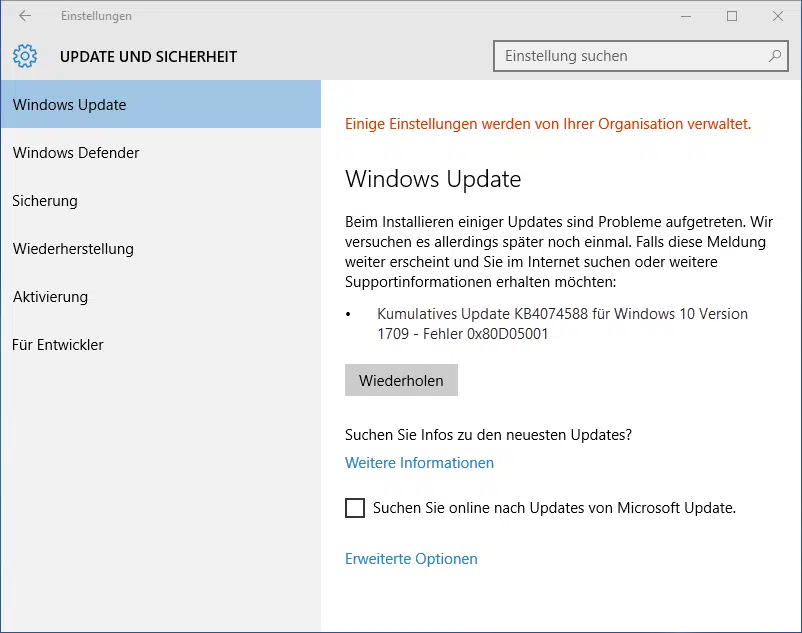
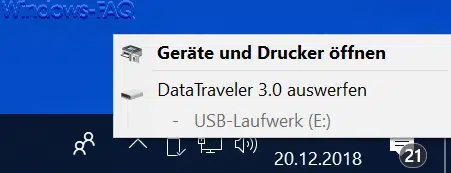
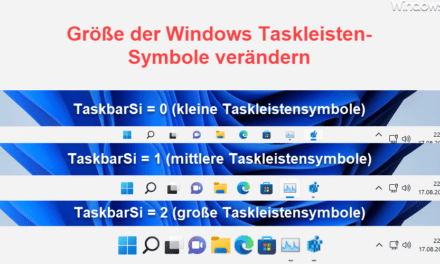




gpedit.msc eingeben:
Eine Fehlermeldung mit: gpedit.msc konnte nicht gefunden werden erscheint daraufhin.
Was nun??
Hallo Horst,
was für eine Windows Version setzt Du denn ein?
VG
Michael
Michael, vielen Dank für den Artikel! Endlich gibt mein PC Ruhe 🙂